Opmerking: De taak van dit artikel is volbracht, het wordt binnenkort teruggetrokken. We verwijderen bij ons bekende koppelingen om te voorkomen dat er problemen ontstaan in de trant van 'Pagina niet gevonden'. Als u koppelingen naar deze links hebt gemaakt, kunt u deze verwijderen. Zo zorgen we samen voor een verbonden internet.
Hulplijnen voor model niveaus hebben een kleurcode, een vaste gids die u instelt in het diamodel. U hoeft ze alleen maar te verschuiven. Terwijl u werkt in de weergave normaal , kunt u de objecten van een dia uitlijnen met deze handleidingen om u te helpen het visuele evenwicht te krijgen tussen alle dia's.

1:25
-
Schakel op het tabblad beeld het selectievakje hulplijnenin, Schakel liniaalin en klik op diamodel.
Tip: Als u de liniaal ook weergeeft (naast de hulplijnen), kunt u beter meten hoe ver uit elkaar u de hulplijnen wilt plaatsen.
-
Klik boven in het linkerdeelvenster op het diamodel.
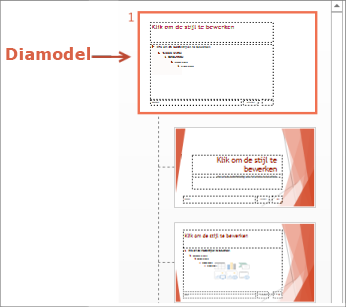
-
Er wordt een verticale hulplijn en één horizontale hulplijn weergegeven om te beginnen.
-
Als u meer hulplijnen wilt toevoegen, klikt u met de rechtermuisknop ergens in het diamodel, wijst u de pijl rechts van het raster en hulplijnenaan en klikt u op verticale hulplijn toevoegen of horizontale hulplijn toevoegen.
-
Als u een hulplijn wilt verplaatsen, plaatst u de muisaanwijzer erop en wanneer de aanwijzer verandert in een tweepuntige pijl (


Opmerking: Wanneer u een hulplijn sleept, wordt een label weergegeven bij de aanwijzer (eronder) waarin de afstand tot het midden van de dia wordt weergegeven.
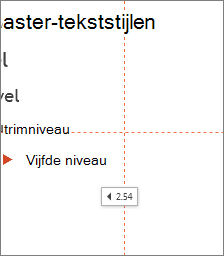
-
Als u de hulplijnen een kleurcode wilt geven, klikt u met de rechtermuisknop op een verticale of horizontale hulplijn, wijst u de pijl rechts van de kleuraan en klikt u vervolgens op een kleur.
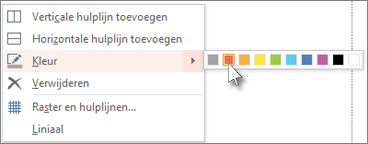
Tip: Als u een hulplijn wilt verwijderen, klikt u met de rechtermuisknop op de hulplijn en klikt u vervolgens op verwijderen.
Verwante bronnen
Werken met rasterlijnen en uitlijnen op het raster in PowerPoint










